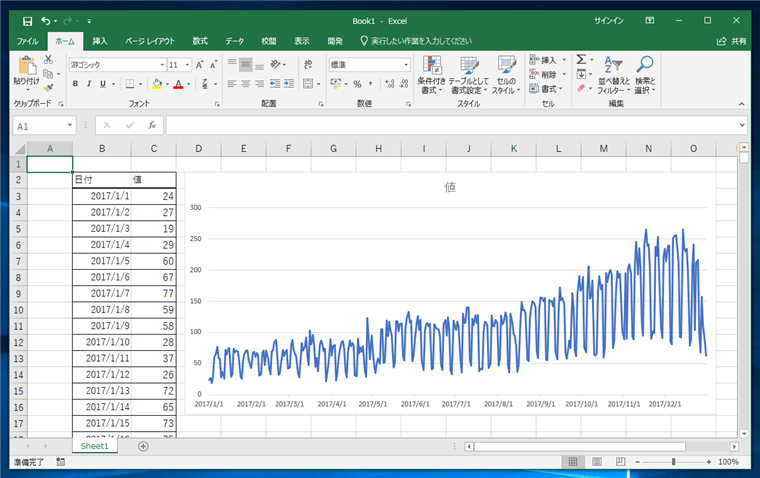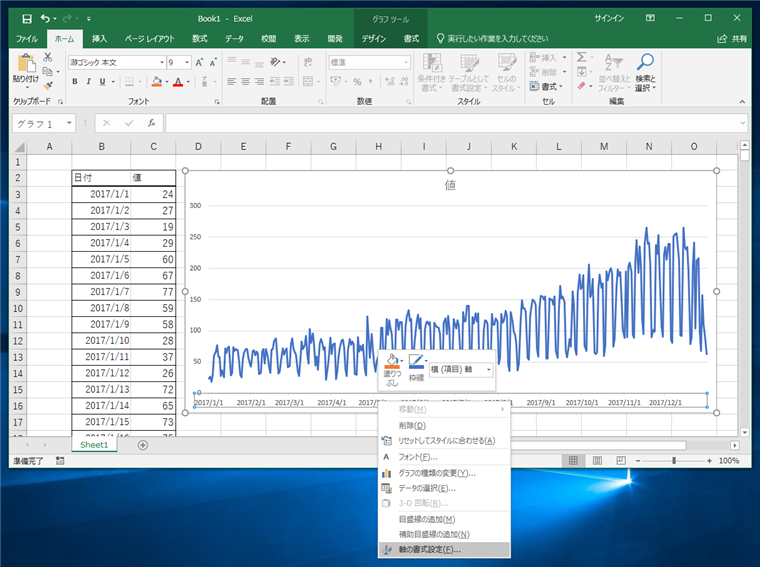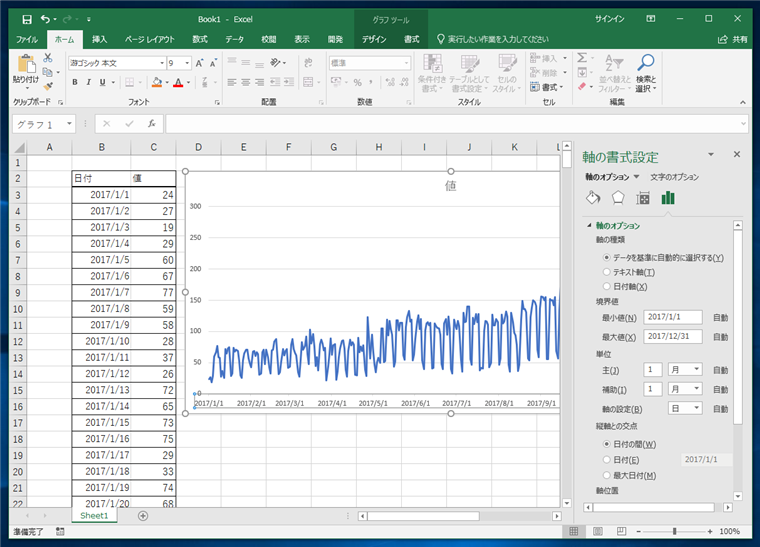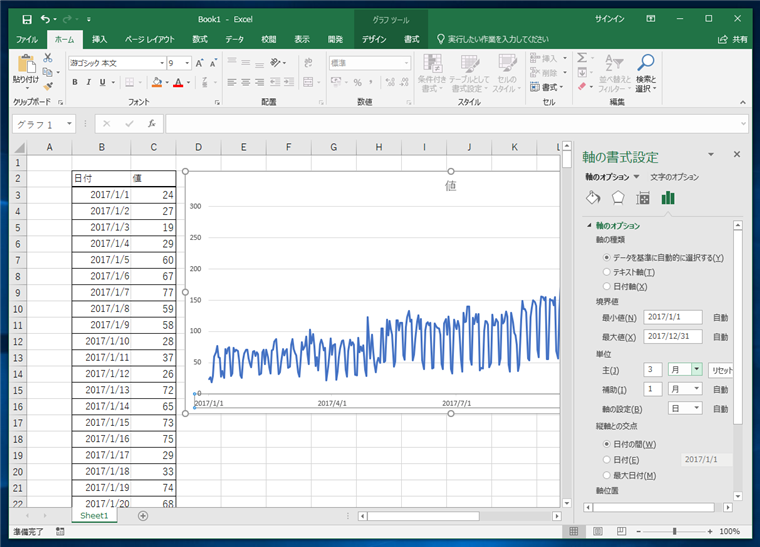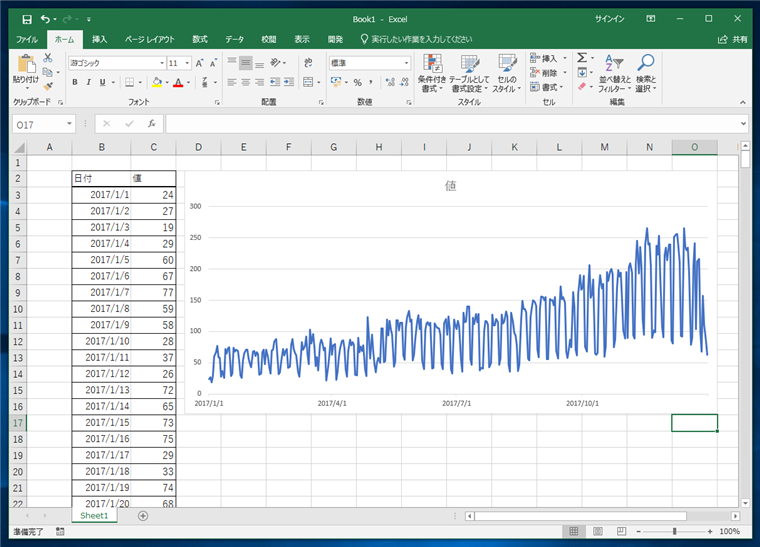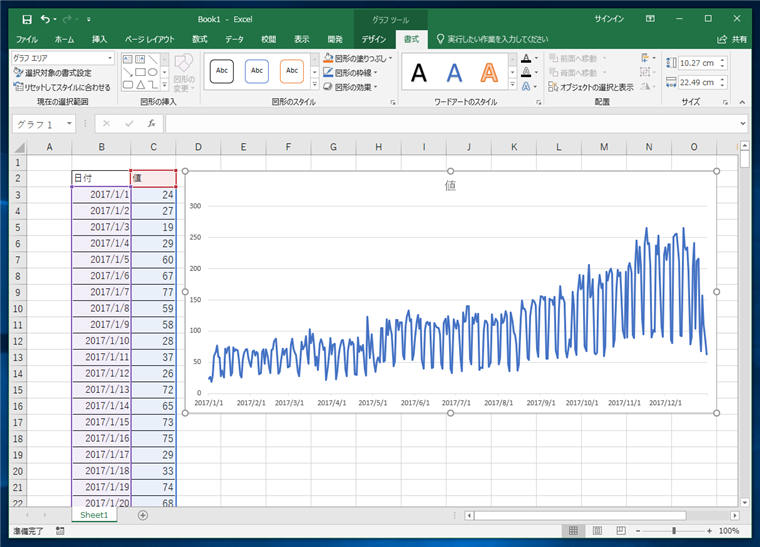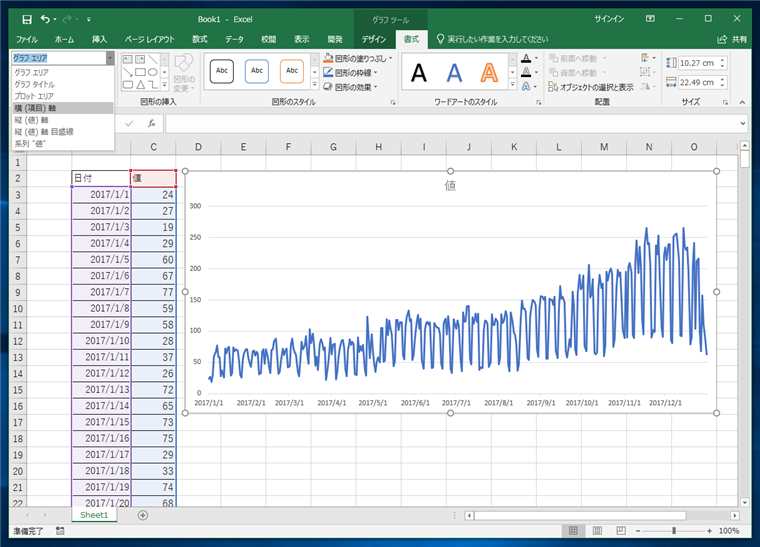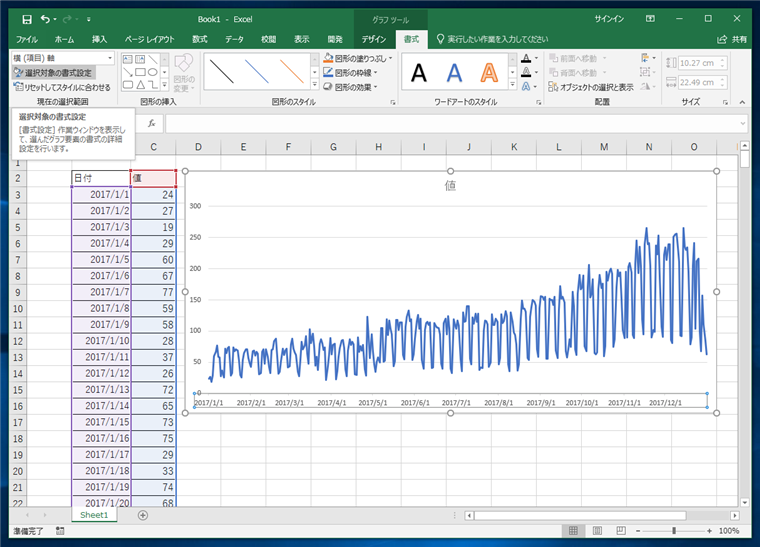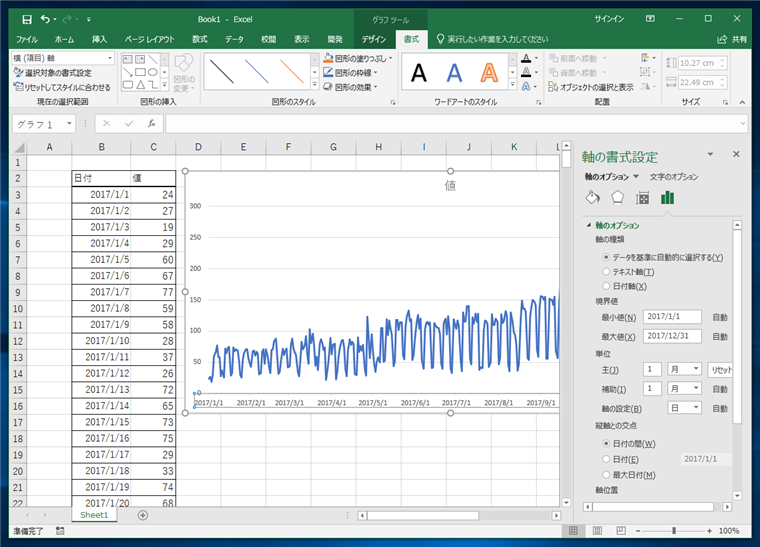グラフの軸の目盛り(キャプション)の間隔を変更する手順を紹介します。
事前準備
こちらの記事を参照してグラフを作成します。
手順
作成直後の状態では目盛りのキャプションが1か月ごとに表示されていますが、キャプションの量が多すぎるため、これを3か月ごとの表示にします。
グラフをクリックして選択します。設定を変更する軸をクリックします。
今回は横軸の日付が表示されている軸をクリックして選択します。軸が選択された状態でマウスの右クリックをします。
ポップアップメニューが表示されますので、メニューの[軸の書式設定]の項目をクリックします。
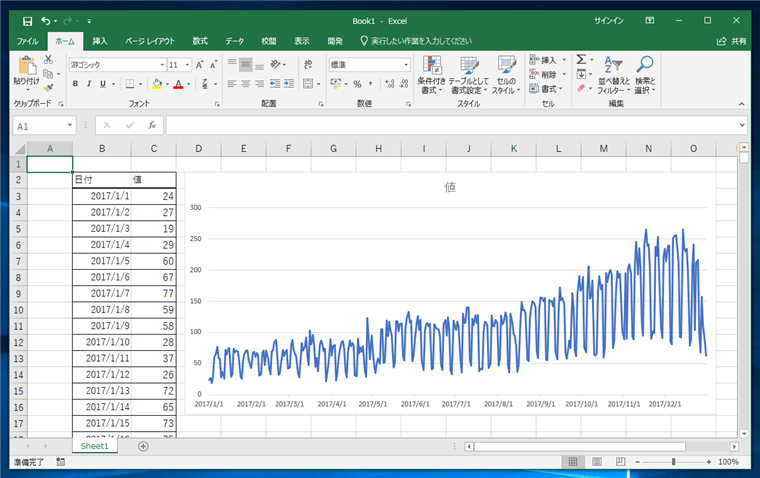
ウィンドウの右側に[軸の書式設定]ウィンドウが表示されます。[軸のオプション]の項目をクリックして展開します。下図の画面が表示されます。
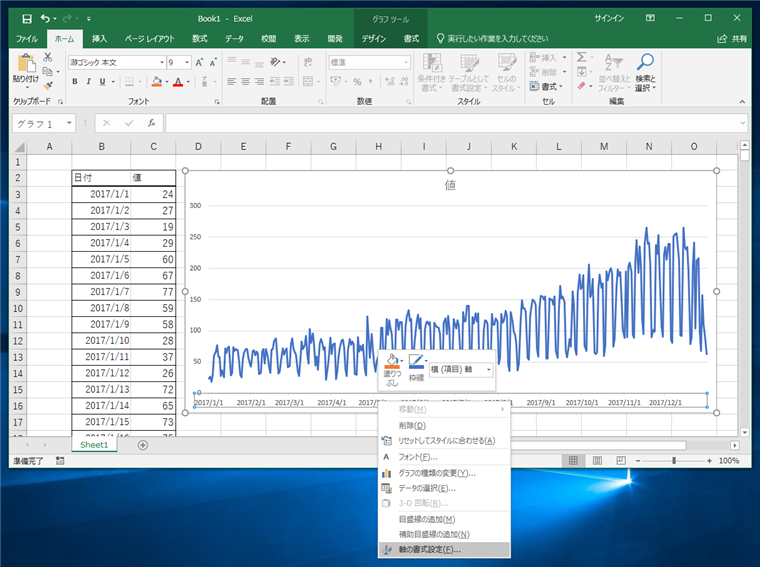
[単位]セクションの[主]のテキストボックスの値を "1" から "3" に変更します。
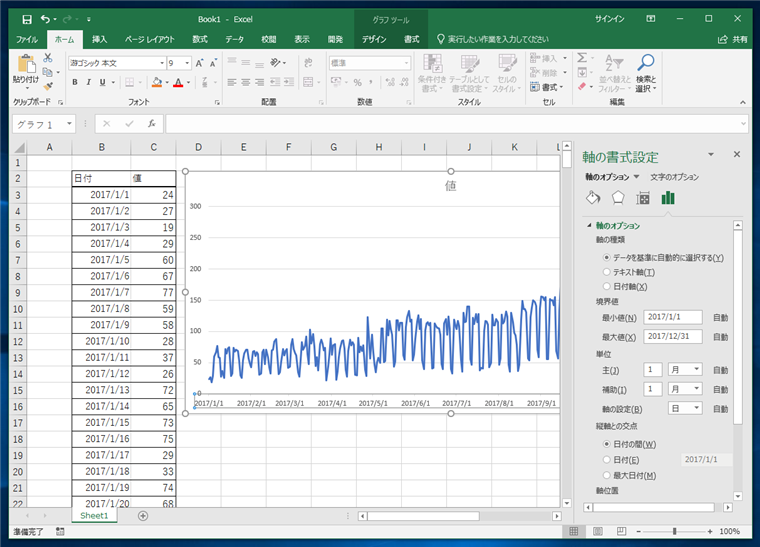
値を変更すると、キャプションの間隔が変更され、3か月ごとのキャプション文字列の表示に変わります。
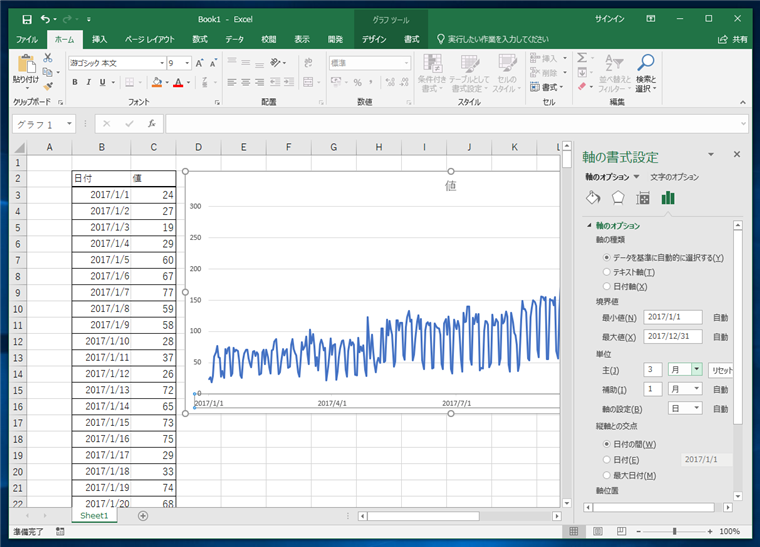
グラフの軸の目盛り(キャプション)の間隔を変更できました。
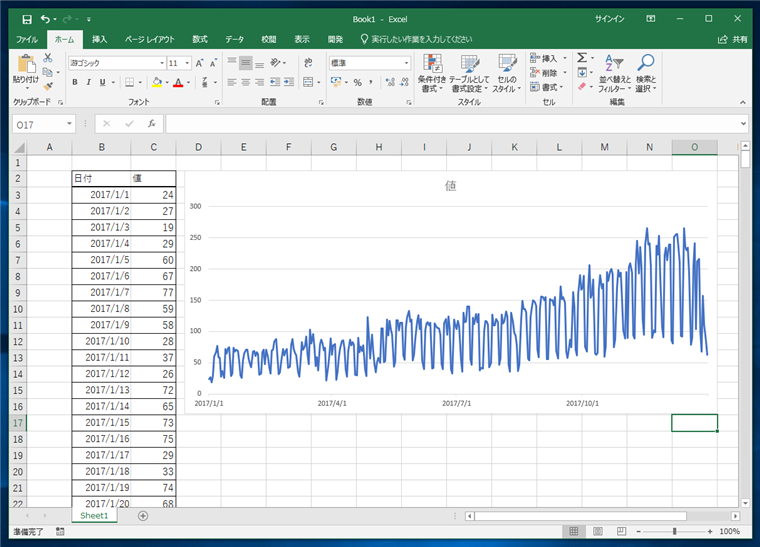
補足:ツールリボンを利用した書式設定ウィンドウ表示
先の例ではグラフの軸をクリックして選択し右クリックのポップアップメニューから書式設定ウィンドウを表示しましたが、ツールリボンを利用して書式設定ウィンドウを表示する方法もあります。
作成したグラフをクリックして選択します。ツールリボンの[書式]タブをクリックします。下図の画面が表示されます。
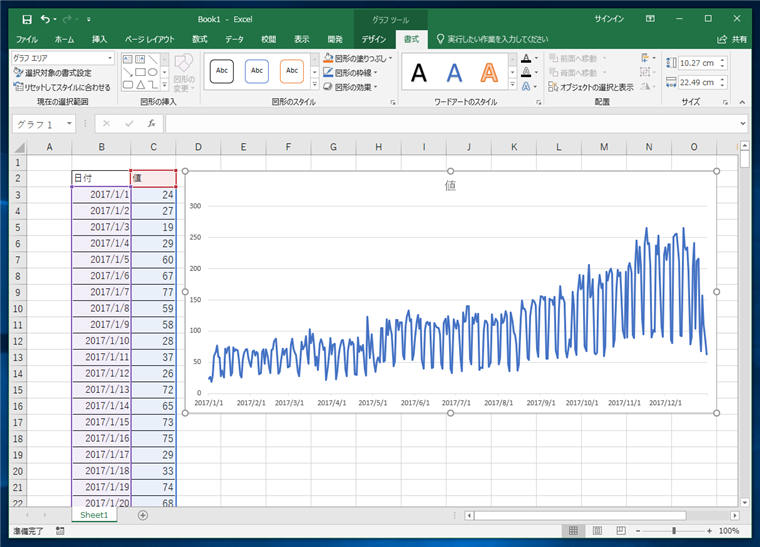
ツールリボンの左上のコンボボックスクリックします。ドロップダウンリストが表示されますのでリストの[横(項目)軸]の項目を選択します。
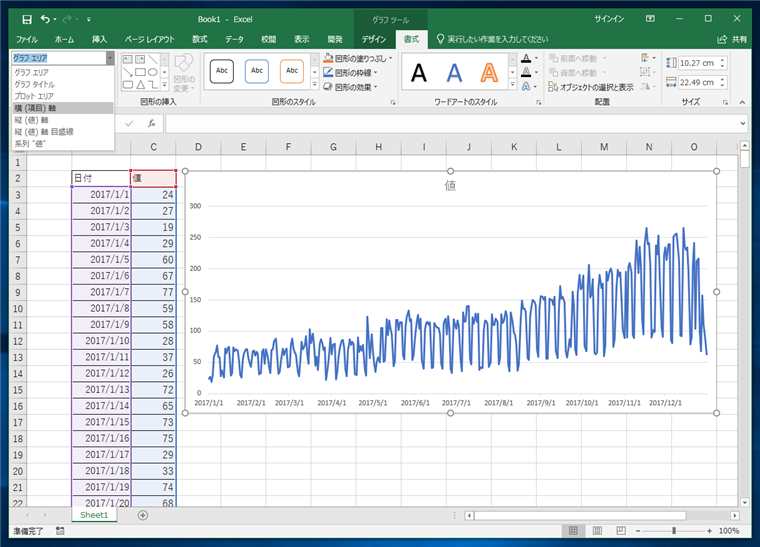
コンボボックス選択後、コンボボックスの直下にある[選択対象の書式設定]のボタンをクリックします。
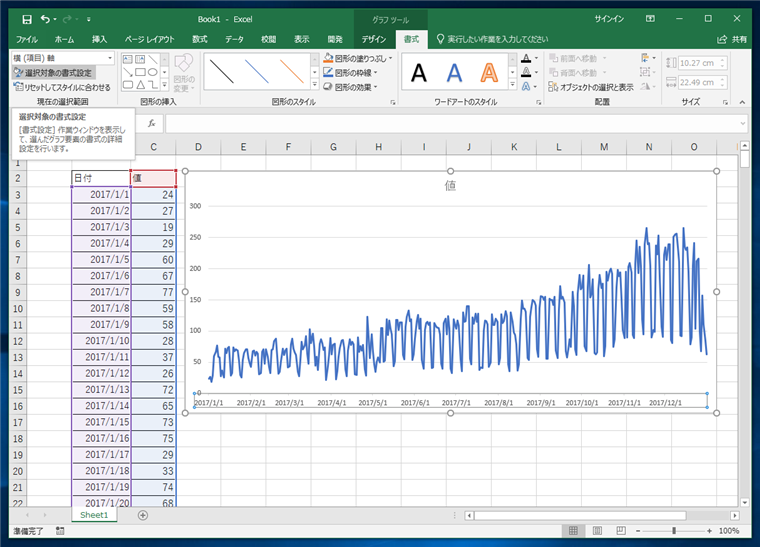
ウィンドウ右側に[軸の書式設定]ウィンドウが表示されます。
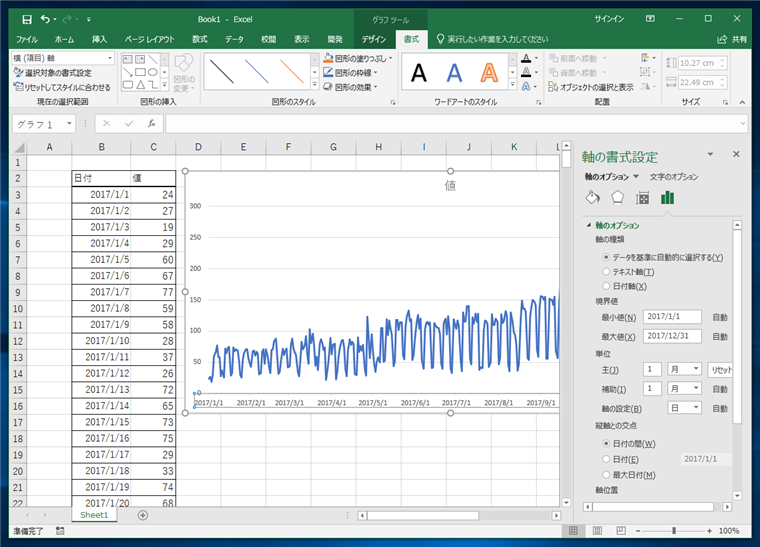
著者
iPentecの企画・分析担当。口が悪いのでなるべく寡黙でありたいと思っている。が、ついついしゃべってしまい、毎回墓穴を掘っている。
最終更新日: 2024-01-24
作成日: 2018-10-22